解除双击word、Excel文档默认使用wps打开
1、点击开始按钮,找到程序组中的“WPS”程序组,然后再打开其中的“WPS Office工具”,如图片所示的样子。黄色的背景是因为程序是刚刚安装的,如果你的机器上不是这样的,也是很正常的。
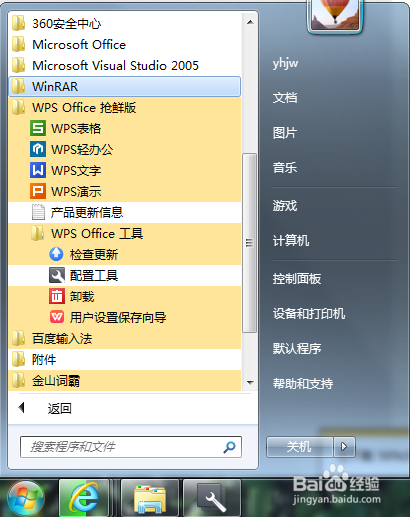
2、点击打开“配置工具”。如图中所示,红圈处的就是。
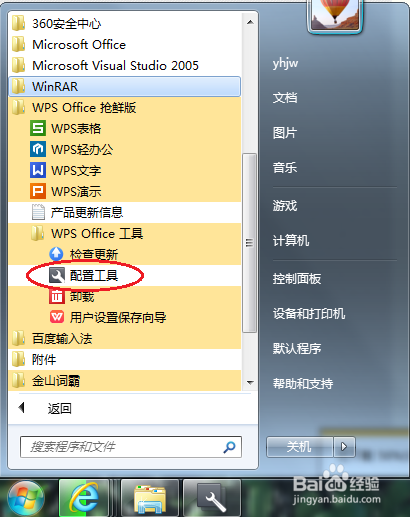
3、打开配置工具的窗口中,点击“高级”,进入设置主窗口。

4、在打开的配置工具窗口中的第一个页面,中间的位置有文本:以下各复选框:若被选中,则将以WPS office为您打开指定文件……,可以看到这些复选框都是被选中的。如图中所示。
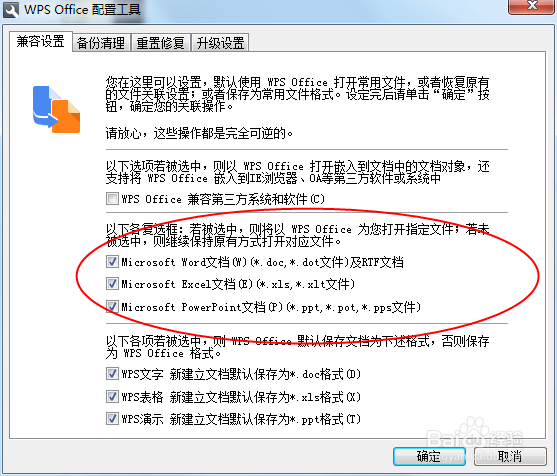
5、窗口中提示的后半句:若未被选中,则继续保持原有方式打开对应文件。我是将所有复选框都去掉了,你可以根据自己的需要,决定哪些勾选,哪些去掉。然后确定退出。
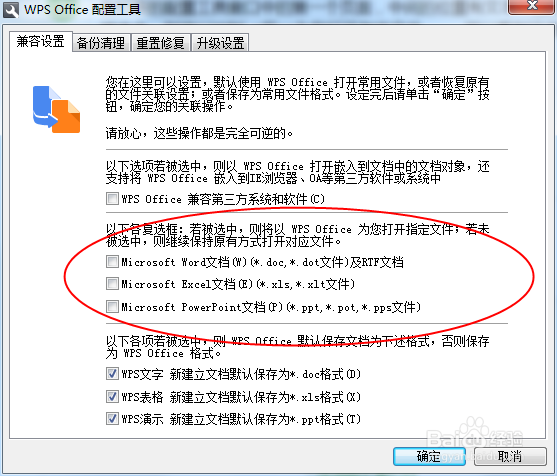
6、到资源管理器中看看吧,图标也恢复回去了,双击文件打开,也是office的程序打开了。果然easy啊!

声明:本网站引用、摘录或转载内容仅供网站访问者交流或参考,不代表本站立场,如存在版权或非法内容,请联系站长删除,联系邮箱:site.kefu@qq.com。
阅读量:163
阅读量:133
阅读量:70
阅读量:99
阅读量:119